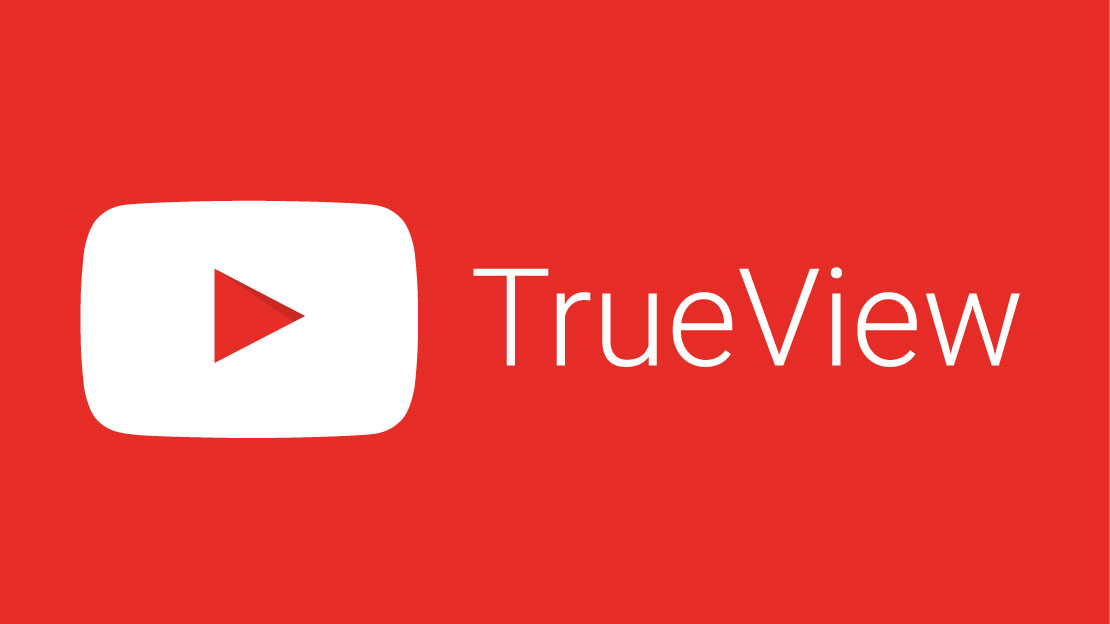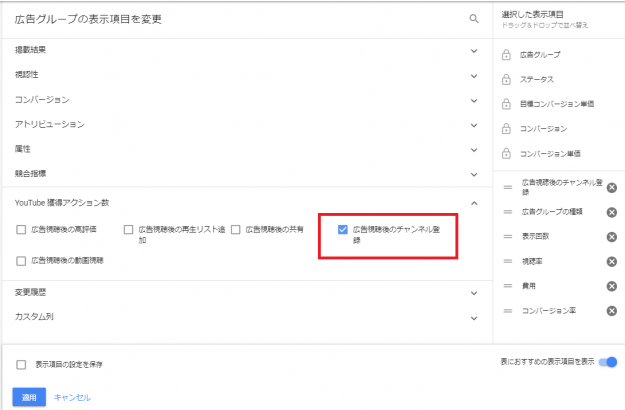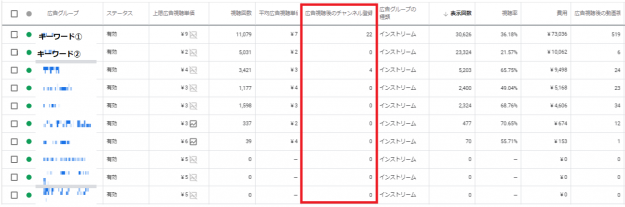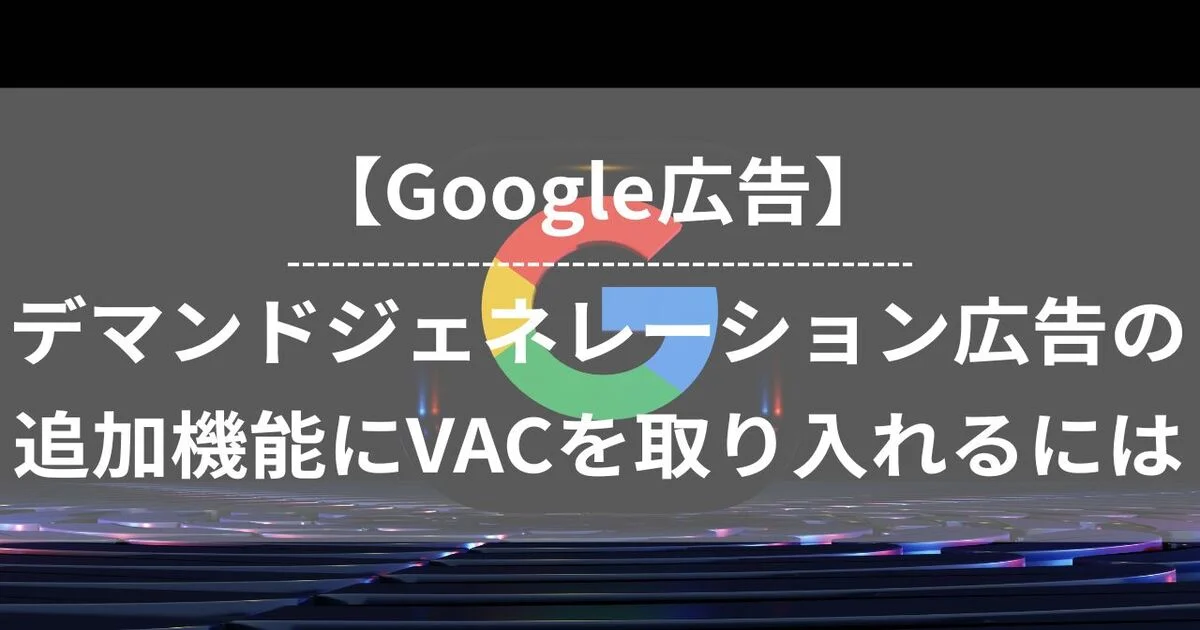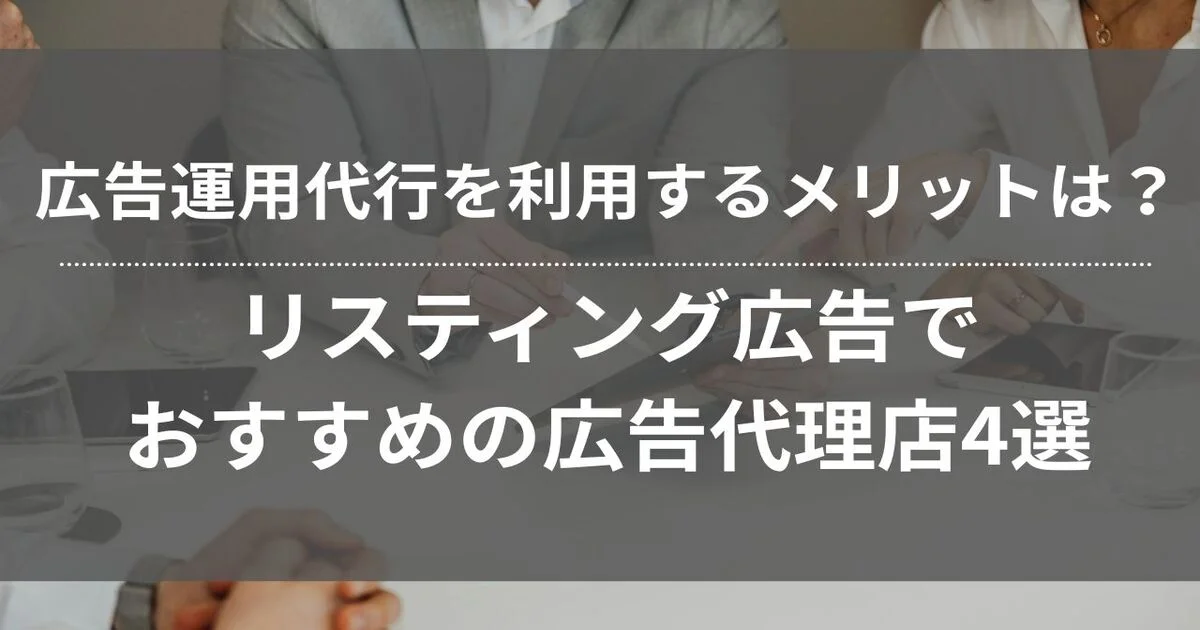チャンネル登録数を目標にTrueView広告を配信していて、結局どんなターゲティングが効果的なのかわかりにくいな…と感じたことはないでしょうか。広告グループ単位でしかチャンネル登録数の指標が見られないので、キーワードであればどのキーワードのチャンネル登録数が多いかを知ることができたら便利ですよね。今回はアカウント構成を少し変えることでターゲティングごとのチャンネル登録数の確認・調整ができる設定方法をご紹介いたします。
チャンネル登録数の確認方法
そもそもチャンネル登録数ってどうやって見るの?という方向けに指標の確認方法について説明いたします。チャンネル登録数は下記の①・②の設定を行うと確認できるようになります。それでは1つずつご説明いたします。
①YouTubeチャンネルとGoogle広告をリンクする
チャンネル登録数の計測を行う場合、YouTubeチャンネルとGoogle広告をリンクする必要があります。リンクの方法は下記YouTubeヘルプ公式サイトをご覧ください。
②表示項目を追加する
表示項目からYouTube獲得アクション数を選び、「広告視聴後のチャンネル登録」を選択します。
これでチャンネル登録数の確認のための設定は完了です。
ターゲティングごとにチャンネル登録数を確認・調整する方法
キーワード・オーディエンス・ユーザー属性・トピック・プレースメントなど、ターゲティングごとで確認すると、表示項目に「広告視聴後のチャンネル登録」がありません。そのため、通常はターゲティングごとにチャンネル登録数を確認・調整はできません。そこでご紹介したいのが、1つ1つのターゲティング・もしくは優先度の同じターゲティングごとに広告グループを分けてアカウント構成を行う事でターゲティングごとに調整を行う方法です。以下のアカウントはターゲティングごとに広告グループを設定しておりますため、例としてご紹介いたします。
実際のアカウントのご紹介
- ターゲティング:キーワードによるトピックターゲティング
- 目標成果獲得単価:5,000円
■調整のポイント
キーワード①が最もチャンネル登録が取れやすいため、上限広告視聴単価を強化しています。チャンネル登録を成果とした時の成果獲得単価も3,318円となり、成果状況は良い傾向です。
キーワード②については目標獲得単価を超えているため、上限視聴単価を抑制しています。しばらく様子を見て成果状況が良くないと判断した場合、配信停止を検討しています。
上記の例のように、複数のキーワードを登録する場合、1つの広告グループに全てのキーワードを入れるとどのキーワードでチャンネル登録数が多いか分からなくなってしまいます。そこで、キーワードごとに広告グループを分けることで、チャンネル登録数の取れているキーワードが確認でき、入札の強化・抑制の判断が行えます。 これはキーワード以外のターゲティングの場合も同様です。また、オーディエンス・トピック・プレースメントなどターゲティングごとで入札調整が行えない場合も広告グループ単位で調整が可能となるところも便利な点です。
まとめ
いかがでしたでしょうか。現状の流れとしては1つの広告グループに複数のターゲティングが推奨だとは思いますが、1つの方法として参考にしていただければ幸いです。動画内容やチャンネルの設定など動画自体の工夫はもちろん重要ですが、運用者目線で自分なりの調整方法を見つけて成果最大化ができるといいですね。